5 løsninger for å fikse QUOTA UNDERFLOW-feil på Windows-PCer
BSoD-feil skyldes vanligvis feil maskinvare eller programvarekonflikt. Disse feilene kan være ganske alvorlige, og de kan til og med forhindre deg i å få tilgang til Windows 10. QUOTA UNDERFLOW er en av disse feilene, men heldigvis finnes det flere løsninger som kan hjelpe deg med å løse dette problemet.
Fiks QUOTA UNDERFLOW BSoD-feil på Windows 10
- Pass på at Windows er oppdatert
- Oppdater driverne
- Kjør maskinvare feilsøkingsprogrammet
- Kjør SFC-skanningen
- Kjør DISM
- Avinstaller alle nylig lagt til programvare eller maskinvare
- Fjern antivirusprogramvaren
- Sjekk maskinvaren din
Hvordan kan jeg fikse QUOTA UNDERFLOW-feil?
Løsning 1 - Kontroller at Windows er oppdatert
Ofte er disse problemene forårsaket av maskinvare eller programvarekompatibilitet, og for å forhindre at disse problemene vises, er det nødvendig at du oppdaterer Windows 10 regelmessig. Microsoft løser stadig hardware- og programvareproblemer, og for å oppnå den mest stabile og feilfrie Windows 10-opplevelsen er det avgjørende at du installerer oppdateringer regelmessig.
Flere brukere rapporterte at deres problem med QUOTA UNDERFLOW-feilen ble løst etter oppdatering av Windows 10 til den nyeste versjonen. Husk at oppdatering av Windows 10 kanskje ikke løser problemet ditt, men det er fortsatt en god praksis som holder deg fri for de fleste uforlikelighetsproblemer.
Løsning 2 - Oppdater driverne
Som vi allerede nevnte, kan QUOTA UNDERFLOW-feil skyldes utdatert driver, og for å fikse denne feilen er det ganske viktig at de nyeste driverne er installert. Du kan laste ned all nødvendig driverprogramvare fra maskinvareprodusenten, eller ved hjelp av Enhetsbehandling.
For å oppdatere driverprogramvare fra Windows 10 gjør du følgende:
- Trykk Windows Nøkkel + X og velg Enhetsbehandling .
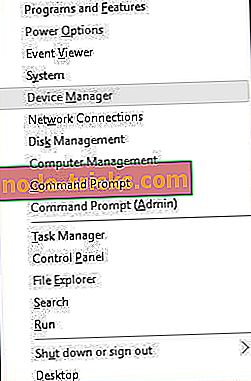
- Når Enhetsbehandling åpnes, finn den problematiske enheten, høyreklikk den og velg Oppdater driverprogramvare . Du må gjenta dette trinnet for flere enheter til du finner den som forårsaker problemer.
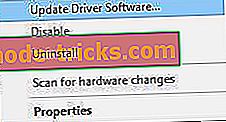
Oppdater drivere automatisk
Å søke etter sjåfører på egen hånd kan være tidkrevende. Så, vi anbefaler deg å bruke et verktøy som vil gjøre dette for deg automatisk. Å bruke en automatisk driveroppdaterer vil sikkert spare deg for å måtte lete etter drivere manuelt, og det vil alltid holde systemet oppdatert med de nyeste driverne.
Tweakbit's Driver Updater (godkjent av Microsoft og Norton Antivirus) vil hjelpe deg å oppdatere drivere automatisk og forhindre skade på PCen forårsaket av å installere feil driverversjoner. Etter flere tester konkluderte teamet vårt om at dette er den best automatiserte løsningen.
Her er en rask guide til hvordan du bruker den:
- Last ned og installer TweakBit Driver Updater

- Når programmet er installert, begynner programmet automatisk å skanne PCen din for utdaterte drivere. Driver Updater vil sjekke de installerte driverversjonene dine mot sin sky database med de nyeste versjonene og anbefale riktige oppdateringer. Alt du trenger å gjøre er å vente på at skanningen skal fullføres.
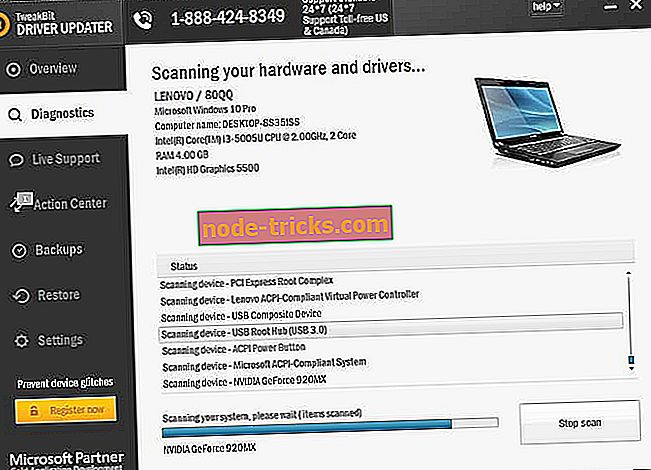
- Ved fullføringen av skanningen får du en rapport om alle problemdriverne som er funnet på PCen. Gå gjennom listen og se om du vil oppdatere hver sjåfør individuelt eller alt på en gang. For å oppdatere en driver om gangen, klikk koblingen Oppdater driver, ved siden av drivernavnet. Eller bare klikk på "Oppdater alle" -knappen nederst for å installere alle anbefalte oppdateringer automatisk.
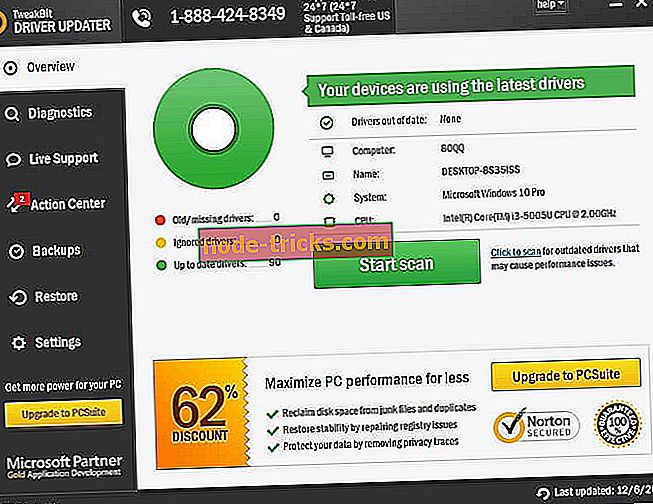
Merk: Noen drivere må installeres i flere trinn, slik at du må trykke "Oppdater" -knappen flere ganger til alle komponentene er installert.
Løsning 3 - Kjør BSOD feilsøkingsprogrammet
Den neste tingen vi skal prøve er Windows 10s eget feilsøkingsverktøy. Denne feilsøkingsprogrammet kan løse forskjellige systemproblemer, inkludert BSOD-problemene. Så det kan også være nyttig når det gjelder QUOTA UNDERFLOW-feilen.
Slik kjører du feilsøkingsprogrammet til Windows 10:
- Åpne Innstillinger-appen og gå til Oppdater og Sikkerhetsseksjonen .
- Velg Feilsøking fra menyen til venstre.
- Velg BSOD fra høyre rute og klikk Kjør feilsøking .
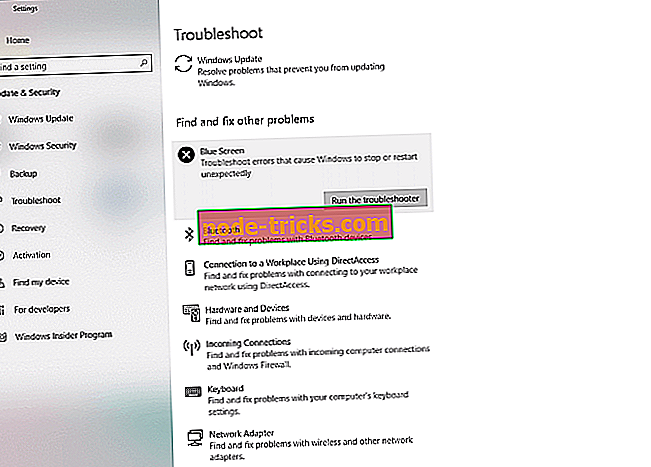
- Følg instruksjonene på skjermen for å fullføre feilsøkingsprogrammet.
Løsning 4 - Kjør SFC-skanningen
Hvis den innebygde feilsøkingsprogrammet ikke fikk jobben gjort, skal vi prøve en feilsøkingsprogram for kommandolinjer. SFC-skanningen går gjennom systemet som søker etter problemer, og løser dem på vei. Kanskje det vil være nyttig når det gjelder QUOTA UNDERFLOW-feilen, også.
Slik kjører du SFC-skanningen i Windows 10:
- Høyreklikk på Start-menyknappen, og åpne Kommandoprompt (Admin).
- Skriv inn følgende linje og trykk Enter: sfc / scannow
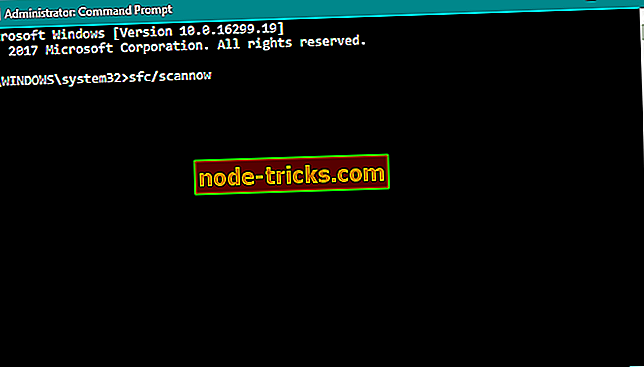
- Vent til prosessen er ferdig (det kan ta en stund).
- Hvis løsningen er funnet, blir den automatisk brukt.
- Lukk nå Kommandoprompt og start datamaskinen på nytt.
Løsning 5 - Kjør DISM
Og det tredje feilsøkingsverktøyet vi skal prøve er DISM. Deployment Image Servicing and Management (DISM) er et verktøy som distribuerer systembildet hele tiden. Så, QUOTA_UNDERFLOW-feilen kan løses underveis.
Vi går deg gjennom både standard og prosedyren som bruker installasjonsmediet nedenfor:
- Standard måte
- Høyreklikk Start og åpne Kommandoprompt (Admin).
- Lim inn følgende kommando og trykk Enter:
- DISM / Online / Cleanup-Image / RestoreHealth
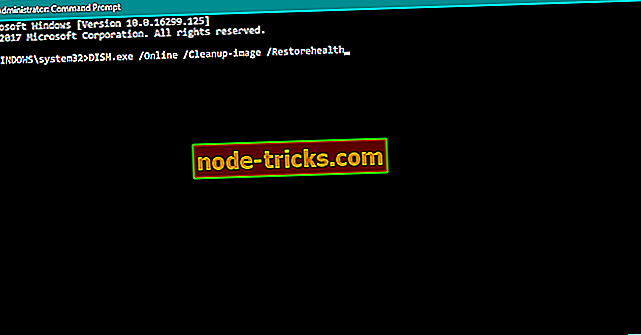
- DISM / Online / Cleanup-Image / RestoreHealth
- Vent til skanningen er ferdig.
- Start datamaskinen på nytt og prøv å oppdatere på nytt.
- Med Windows installasjonsmedia
- Sett inn Windows-installasjonsmediet ditt.
- Høyreklikk Start-menyen, og velg kommandoprompt (Admin) fra menyen.
- I kommandolinjen skriver du inn følgende kommandoer og trykker på Enter etter hver:
- dism / online / cleanup-image / scanhealth
- dism / online / cleanup-image / restorehealth
- Skriv inn følgende kommando og trykk Enter:
- DISM / Online / Cleanup-Image / RestoreHealth /source:WIM:X:SourcesInstall.wim:1 / LimitAccess
- Pass på å endre en X- verdi med brevet på den monterte stasjonen med Windows 10-installasjonen.
- Når prosedyren er ferdig, start datamaskinen på nytt.
Løsning 6 - Avinstaller alle nylig lagt til programvare eller maskinvare
Hvis du nylig installerte programvare eller maskinvare, kan det føre til at QUOTA UNDERFLOW BSoD-feilen manifesterer seg. Noen ganger er maskinvaren ikke fullt kompatibel med PCen din, og det kan føre til at denne BSoD-feilen vises. Hvis du husker å legge til ny maskinvare, for eksempel et nytt trådløst nettverkskort, en harddisk eller et grafikkort, må du sørge for å fjerne det og kontrollere om systemet fungerer normalt uten det.
Når det gjelder programvaren, må du sørge for å fjerne programvare som du installerte de siste dagene. Noen programvare er kanskje ikke fullt kompatibel med Windows 10, og dette kan føre til at QUOTA_UNDERFLOW BSoD-feilen vises. Selv nylig installerte drivere kan noen ganger føre til at dette problemet oppstår, så hvis du oppdaterte noen drivere nylig, kan du prøve å gå tilbake til den eldre versjonen. For å gå tilbake til eldre versjon, avinstallerer du sjåføren ved å følge disse trinnene:
- Trykk Windows Nøkkel + X og velg Enhetsbehandling fra listen over resultater.
- Når Enhetsbehandling åpnes, må du finne driveren du vil avinstallere.
- Høyreklikk driveren og velg Avinstaller fra menyen.
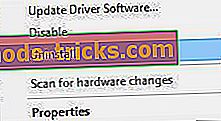
- Start datamaskinen på nytt for å fullføre prosessen.
Når du har fjernet den problematiske driveren, installerer Windows 10 automatisk standarddriveren. Hvis problemet er løst, betyr dette at BSOD-feilen ble forårsaket av en nylig installert driver. Du kan prøve å oppdatere enheten, men sørg for å installere den eldre versjonen av driveren og ikke den nyeste.
Løsning 7 - Fjern antivirusprogramvaren
I noen tilfeller kan antivirusprogramvare være hovedårsaken til BSoD-feil, og mange brukere rapporterte at fjerning av den nåværende installerte antivirusprogramvaren fast QUOTA_UNDERFLOW-feilen. Når du fjerner antivirusprogrammet, må du huske på at visse deler, for eksempel registernøkler og filer, kan forbli på datamaskinen din, så det er best å bruke et riktig avinstalleringsverktøy. De fleste antivirusbedrifter har disse verktøyene på sine nettsider, så vær så snill å laste dem ned.
Det er verdt å nevne at nesten alle antivirusprogrammer kan føre til at QUOTA_UNDERFLOW BSoD-feilen vises, men oftest er disse typene problemer forårsaket av McAfee, Avast, AVG eller og noen ganger Kaspersky. Selv om du ikke bruker noen av de nevnte verktøyene, bør du prøve å fjerne antivirusprogramvaren og sjekke om dette løser dette problemet.
Løsning 8 - Sjekk maskinvaren din
Brukerne rapporterte at QUOTA_UNDERFLOW BSoD ofte skyldes maskinvarefeil. Ifølge brukerne, etter at de har erstattet RAM eller SSD, ble feilen Blue Screen of Death permanent løst. Det er verdt å nevne at nesten hvilken som helst maskinvarekomponent kan føre til at en BSoD vises, så for å finne en feilaktig komponent må du utføre en grundig undersøkelse.
Det er visse verktøy, spesielt MemTest86 + som du kan bruke til å teste RAM-en, og alt du trenger å gjøre er å laste ned verktøyet, installere det på en USB-flash-stasjon og starte datamaskinen fra den flash-stasjonen. Etter datamaskinen støvler, start MemTest86 + og la den løpe i flere timer. Hvis det rapporterer feil, betyr det at RAM-modulen ikke fungerer som den skal, og den skal byttes ut.
Hvis du fortsatt har problemer med maskinvaren din, eller du bare vil unngå dem for fremtiden, anbefaler vi deg å laste ned dette verktøyet (100% trygt og testet av oss) for å fikse ulike PC-problemer, for eksempel maskinvarefeil, men også filtap og skadelig programvare.
QUOTA UNDERFLOW BSoD-feil kan være plagsom, og i de fleste tilfeller skyldes det en maskinvarefeil, så du må finne den defekte maskinvaren og erstatte den. Før du bytter maskinvare, må du sørge for å prøve alle andre løsninger som er nevnt i denne artikkelen.
Redaktørens merknad: Dette innlegget ble opprinnelig utgitt i juni 2016 og har siden blitt fullstendig oppdatert og oppdatert for friskhet, nøyaktighet og fullstendighet.

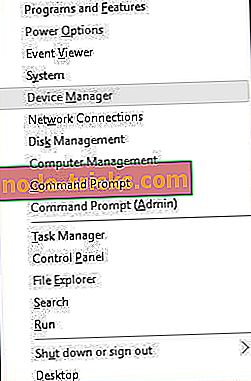
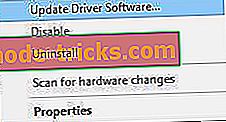

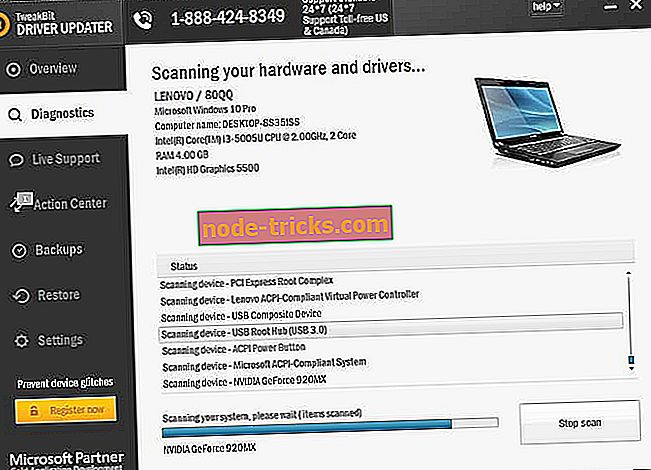
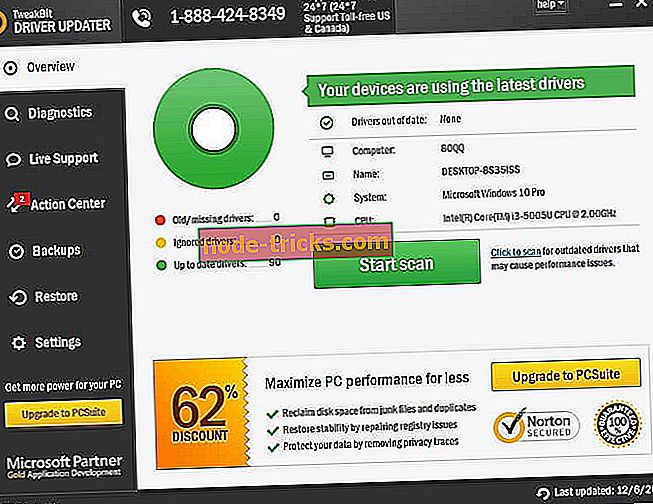
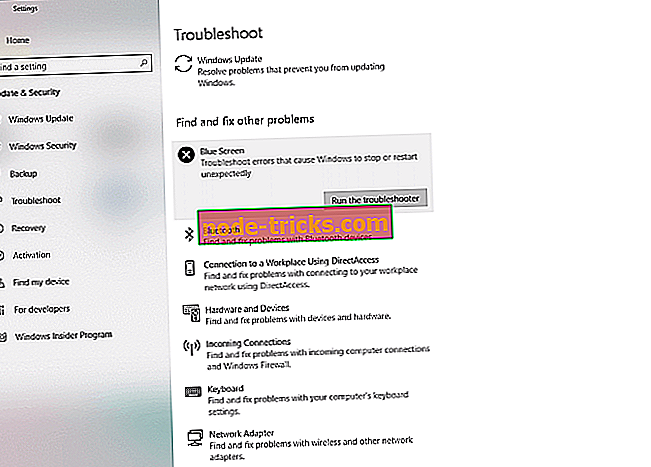
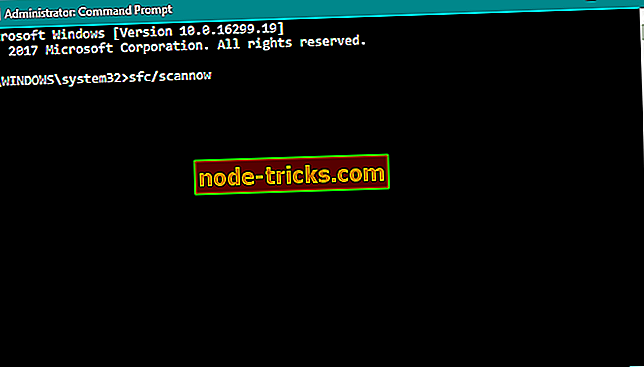
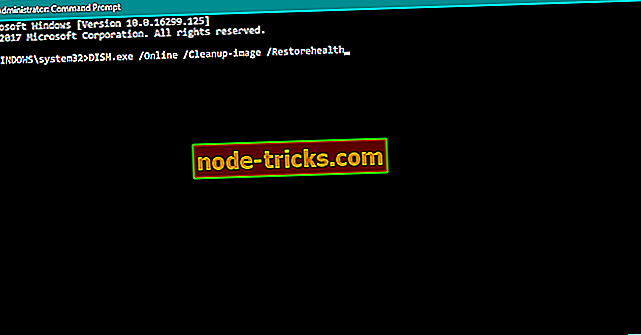
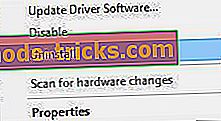






!['Feilkode 80004004' Mens du oppdaterer Windows Phone 8 Apps [Fix]](https://node-tricks.com/img/fix/583/error-code-80004004-while-updating-windows-phone-8-apps.jpg)
